
デジカメで撮った綺麗な写真をiPhoneに移したら、自分で鑑賞したい時や友達に見せたい時はすぐに出せるし、TwitterやFacebookなどのSNSへのアップロードも便利になるでしょう。しかし、どうやってデジカメの写真をiPhoneに移せばよいのか、その具体的な方法を知っていない方が沢山いるようです。という訳て、今回はデジカメからiPhoneに写真を移す方法を紹介します。
デジカメの写真をiPhoneに移すには
ステップ1:デジカメの写真をパソコンに取り込む
まずはデジカメの写真を一旦お使いのPCに取り込むようにします。方法は2通りあります。
付属のUSBケーブル経由

- デジカメ付属のUSBケーブルでデジカメとパソコンを繋ぎます。
- デジカメの電源をオンにして、再生モードに切り替えます。
- パソコンのデスクトップにある「コンピューター」を開いて、デジカメのアイコンをクリックします。
- メモリカードのフォルダを開いて、「DCIM」というフォルダから写真をパソコンにコピーすればよいです。
SDカード経由
付属のUSBケーブルを手元に持っていなく、或いは紛失した方がきっといるでしょう。それでも構いません。SDカードから写真を移せばよいです。

- デジカメからSDカードを取り出し、パソコンのSDカードスロットに挿入します。
- SDカードスロットが搭載されていないパソコンの場合だったら、SDカードリーダーを利用すればよいです。
- 「コンピューター」を開き、「リムーバブル記憶域があるデバイス」の所にSDカードのディスクが表示されて、それをクリックして開きます。
- 「DCIM」というフォルダを見つけて、そこから写真を選択してパソコンにコピーします。
ステップ2:PCに取り込んだデジカメの写真をiPhoneに送る
続いては無料アプリAirMoreを利用してデジカメからアイフォンに写真を転送すればよいです。
AirMoreとは、iOSとAndroid両方に対応するサイト型のスマホファイル管理ソフトです。このソフトを利用すれば、iPhoneとPCの間でのファイルのやり取りが便利になります。
iTunesや他のサードパーティーの転送アプリを利用する場合、転送された写真がカメラロールに入らないせいで、lineで送信したり、SNSへアップロードしたりすることが出来ないケースが多いですが、AirMoreを使って転送すれば、写真が問題なくカメラロールに保存されます。
AirMoreを利用してPCに取り込んだデジカメの写真をiPhoneに移す手順は下記の通りです。
- App StoreからAirMoreをiPhoneにダウンロードします。
- パソコンのブラウザーで「airmore.com/web.html」を開きます。開けられたページに一つのQRコードが表示されます。
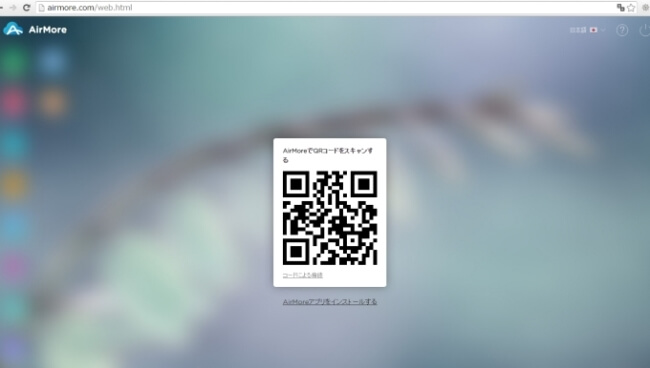
- iPhoneとパソコンを同じネットワークに繋がり、AirMoreアプリを起動して、そのQRコードをスキャンして接続します。
- 接続ができたら、ブラウザーにAirMoreの立ち上げ画面が表示されます。「画像」タブを開いて、「ファイルをアップロード」ボタンを押下します。
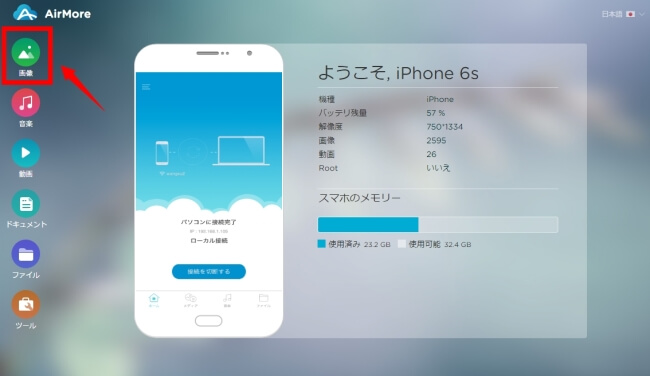
- パソコンからステップ1で取り込んだデジカメの写真を選択してiPhoneにアップロードします。
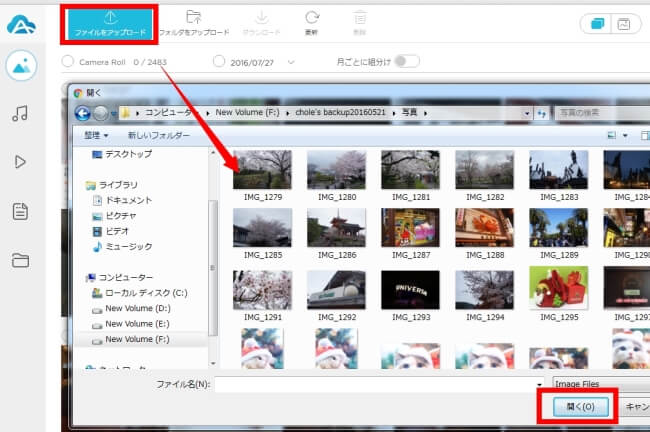
すると、写真がiPhoneのカメラロールに保存されるようになります。カメラロールに入れたデジカメの写真を自由にlineで送信したり、TwitterやFacebookにアップロードしたりしてよいです。
以上はデジカメの写真をiPhoneに移す完全なガイドです。実は現在Wi-Fi内蔵のSDメモリカードも増えてきています。こういうメモリカードを使えば、デジカメで撮った写真を直接にWi-Fi対応のスマホやタブレットへダウンロードできます。パソコンの使いが嫌な方はこういうSDカードの購入を考慮してよいです。
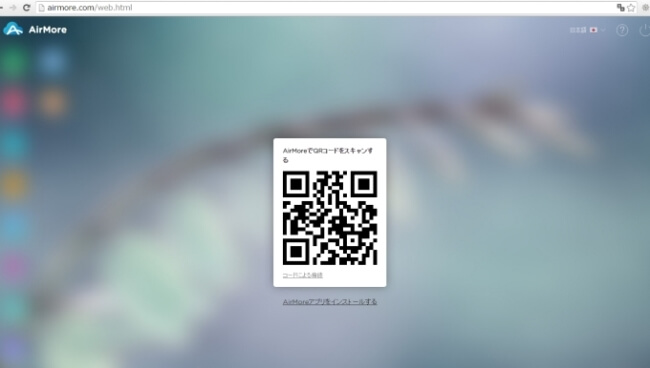
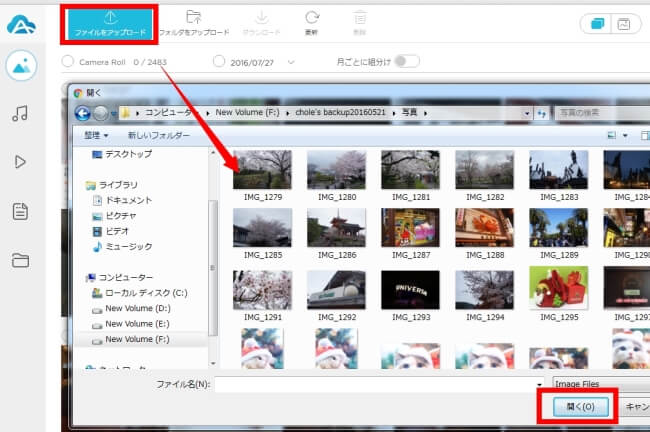
コメントを書く